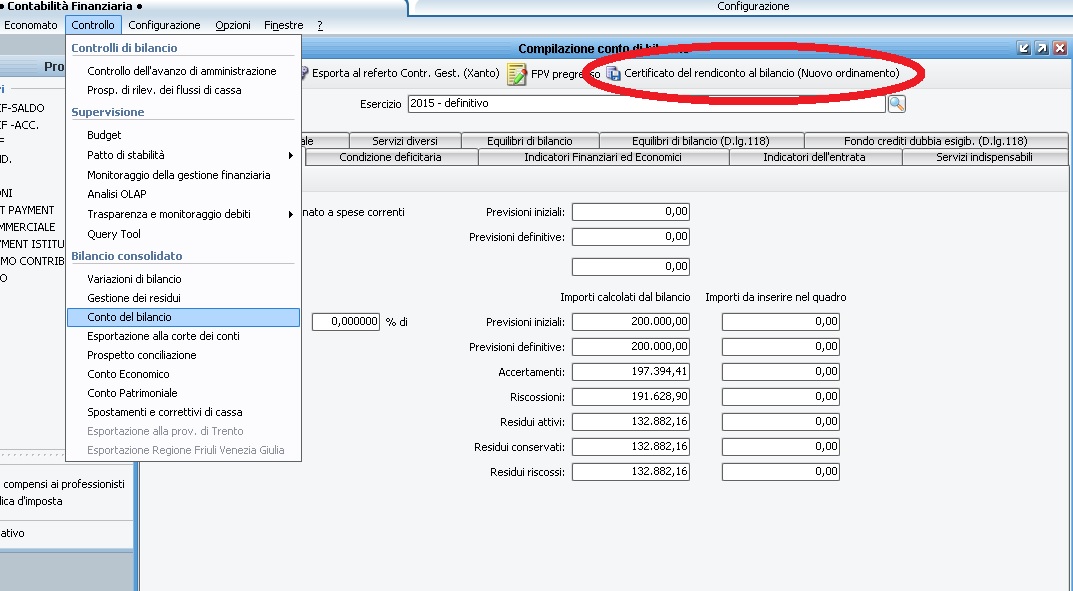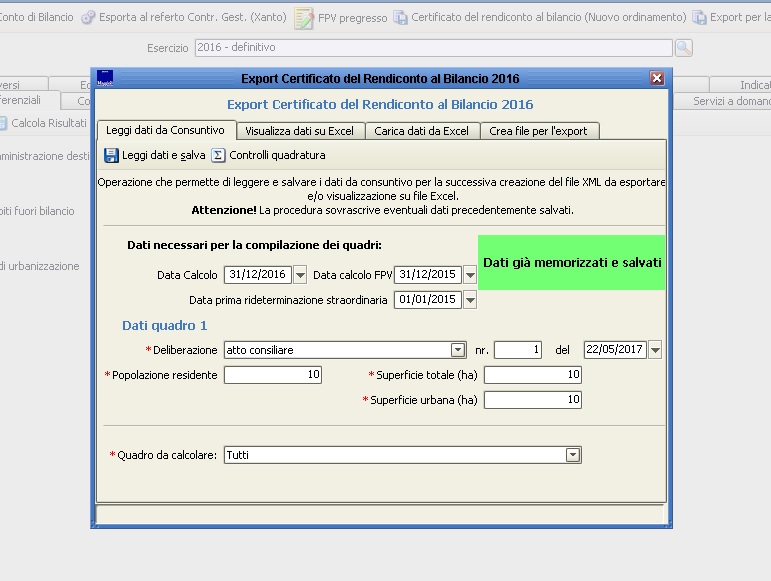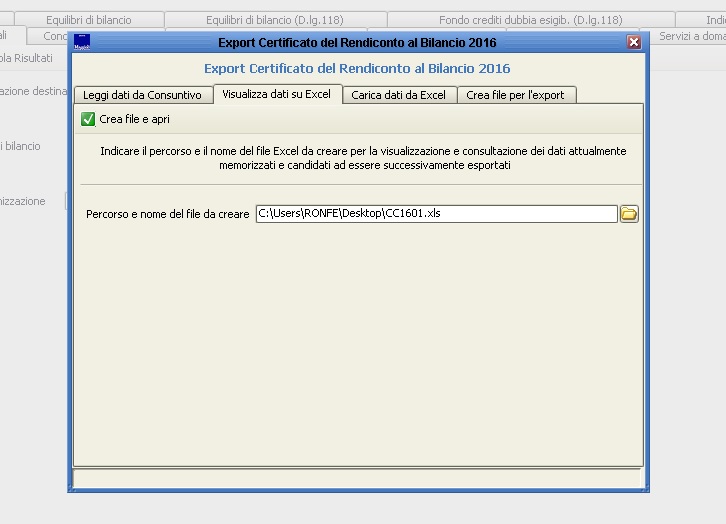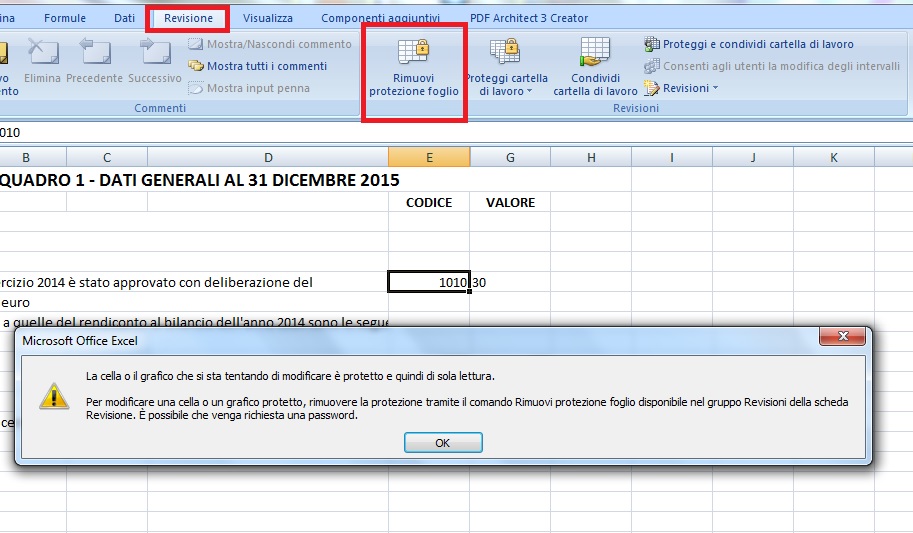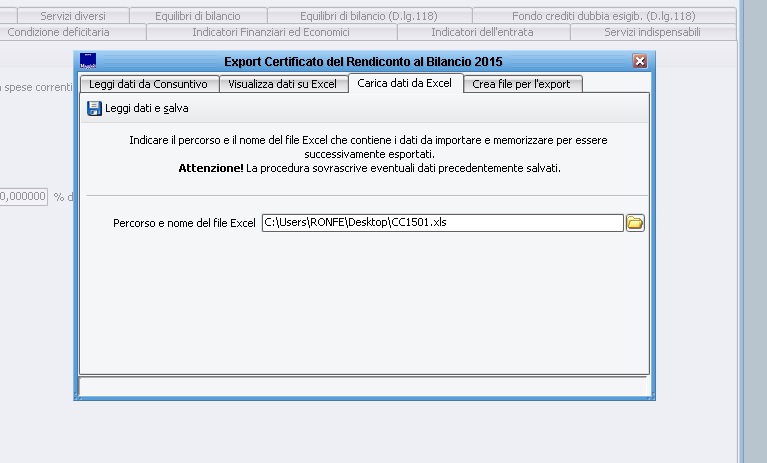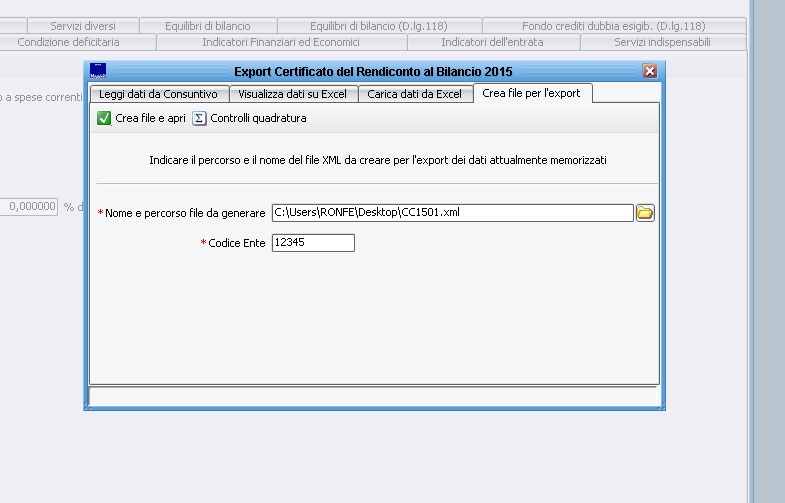Differenze tra le versioni di "Certificato del Rendiconto al Bilancio (nuovo ordinamento)"
imported>Fronchi |
imported>Fronchi |
||
| Riga 5: | Riga 5: | ||
Mentre il certificato "vecchio ordinamento" viene gestito tramite un software esterno, per il certificato secondo il nuovo ordinamento la funzione apposita è già contenuta all'interno di Sicraweb se il programma è allineato con gli aggiornamenti alla versione in cui il modulo è stato rilasciato. | Mentre il certificato "vecchio ordinamento" viene gestito tramite un software esterno, per il certificato secondo il nuovo ordinamento la funzione apposita è già contenuta all'interno di Sicraweb se il programma è allineato con gli aggiornamenti alla versione in cui il modulo è stato rilasciato. | ||
Non sarà quindi necessario che venga predisposta una nuova chiave di attivazione. | [[Non sarà quindi necessario]] che venga predisposta una nuova chiave di attivazione. | ||
E' bene tenere presente che il certificato al conto consuntivo utilizza '''Microsoft Excel''' o alternativamente '''Openoffice Calc''' a seconda di ciò che è presente nel pc in cui si sta lavorando. | E' bene tenere presente che il certificato al conto consuntivo utilizza '''Microsoft Excel''' o alternativamente '''Openoffice Calc''' a seconda di ciò che è presente nel pc in cui si sta lavorando. | ||
| Riga 47: | Riga 47: | ||
Una volta che i dati sono sati salvati possiamo visionare i quadri così ottenuti tramite la maschera "visualizza dati su excel". | Una volta che i dati sono sati salvati possiamo visionare i quadri così ottenuti tramite la maschera "visualizza dati su excel". | ||
Indicando una cartella del vostro all'interno di essa verrà salvato un file excel contenente | Indicando una cartella del vostro pc, all'interno di essa verrà salvato un file apribile con excel / openoffice contenente le informazioni che sono state estratte nel passaggio precedente. | ||
[[File:CERTIF3.jpg]] | |||
Il file xls così prodotto potrà essere verificato ed eventualmente modificato. Cliccando sulle singole celle potete vedere le formule che compongono i totali del quadro. E' inoltre possibile stampare il certificato come un normale foglio excel. | |||
'''N.B.''' Per abilitare le modifiche al foglio di calcolo è necessario togliere la protezione. Si tenga presente che qualora sia possibile | |||
è preferibile che le modifiche siano effettuate prima in contabilità e poi riportate sul certificato da un nuovo caricamento dei dati. | |||
L'immagine che vedete quì sotto mostra un esempio di come fare per sbloccare il foglio di lavoro su Excel 2007. Per sbloccare le celle con altre versioni di Excel o con Openoffice vi invitiamo a verificare su internet le operazioni necessarie ad ottenere lo stesso risultato. | |||
A differenza di quanto avvenuto per il certificato al bilancio previsionale, per questo certificato [[non ci sono]] quadri da valorizzare manualmente. | |||
[[File:SBLOCCA.jpg]] | [[File:SBLOCCA.jpg]] | ||
== Recupero dei dati modificati == | |||
Una volta completato il processo di di verifica se per caso sono state effettuate correzioni dei dati sarà necessario riportare all'interno di sicraweb il file .xls modificato in modo che Sicraweb recepisca le modifice prima di passare alla conversione in formato .xml. | |||
Se invece non sono state fatte modifiche all'interno del foglio Excel / Openoffice potete direttamente passare all'ultima fase. | |||
| Riga 68: | Riga 79: | ||
Eseguiti i passaggi sopra indicati | == La creazione del file .xml == | ||
Nell'ultima maschera è | |||
Eseguiti i passaggi sopra indicati l'ultima operazione prima dell'estrazione sarà quella di inserire il codice ente ministeriale nell'ultima maschera. Arrivati a questo punto indichiamo semplicemente la cartella in cui vogliamo che venga salvato il file in formato .xml che dovrà essere poi inviato al ministero. | |||
Nell'ultima maschera è presente un pulsante "controlli di quadratura" che permette di verificare, prima della generazione, che il certificato da noi prodotto caricato soddisfi tutti i criteri formali. | |||
[[File:CERTIF5.jpg]] | [[File:CERTIF5.jpg]] | ||
Versione delle 15:35, 6 mag 2016
Il certificato al conto consuntivo
Quest'anno gli enti pubblici non sperimentatori sono tenuti a redigere il certificato al conto del bilancio (2015) anche con gli schemi previsti per il nuovo ordinamento contabile Dlgs 118.
Mentre il certificato "vecchio ordinamento" viene gestito tramite un software esterno, per il certificato secondo il nuovo ordinamento la funzione apposita è già contenuta all'interno di Sicraweb se il programma è allineato con gli aggiornamenti alla versione in cui il modulo è stato rilasciato.
Non sarà quindi necessario che venga predisposta una nuova chiave di attivazione.
E' bene tenere presente che il certificato al conto consuntivo utilizza Microsoft Excel o alternativamente Openoffice Calc a seconda di ciò che è presente nel pc in cui si sta lavorando.
Il caricamento dei dati
Per cominicare a lavorare sul certificato entriamo nella maschera che contiene le funzioni di gestione del Conto consuntivo passando da: controllo > conto del bilancio. All'interno della maschera richiamiamo l'esercizio di riferimento.
Richiamato l'esercizio vi troverete nella parte alta il collegamento alla funzione finalizzata all'elaborazione del certificato.
Una volta lanciata la funzione a video ci apparirà un menù diviso a sua volta in 4 sotto-sezioni.
La prima sezione di questo menù è quella che ci consente di acquisire i dati dalla contabilità.
Per abilitare il caricamento dei dati sarà in primo luogo necessario andare a compilare questa maschera con i dati della delibera, la popolazione residente, la superficie totale la superficie urbana e le date del calcolo e dell'ultima reimputazione.
Le date valuta vengono prese in automatico dai parametri finanziari di sicraweb in modo da rispecchiare le date di stampa del conto del bilancio.
Completato questo passaggio con il pulsante "leggi dati e salva" i dati verranno atuomaticamente estratti da sicraweb. Si noti che questa procedura sovrascrive eventuali estrazioni già fatte in precedenza sullo stesso esercizio.
Il caricamento dei dati può essere lanciati più volte. Ricaricare i dati è un'operazione necessaria per integrare il certificato se vengono fatte modifiche all'interno della contabilità.
Verifica e modifica dei dati
Una volta che i dati sono sati salvati possiamo visionare i quadri così ottenuti tramite la maschera "visualizza dati su excel".
Indicando una cartella del vostro pc, all'interno di essa verrà salvato un file apribile con excel / openoffice contenente le informazioni che sono state estratte nel passaggio precedente.
Il file xls così prodotto potrà essere verificato ed eventualmente modificato. Cliccando sulle singole celle potete vedere le formule che compongono i totali del quadro. E' inoltre possibile stampare il certificato come un normale foglio excel.
N.B. Per abilitare le modifiche al foglio di calcolo è necessario togliere la protezione. Si tenga presente che qualora sia possibile è preferibile che le modifiche siano effettuate prima in contabilità e poi riportate sul certificato da un nuovo caricamento dei dati.
L'immagine che vedete quì sotto mostra un esempio di come fare per sbloccare il foglio di lavoro su Excel 2007. Per sbloccare le celle con altre versioni di Excel o con Openoffice vi invitiamo a verificare su internet le operazioni necessarie ad ottenere lo stesso risultato.
A differenza di quanto avvenuto per il certificato al bilancio previsionale, per questo certificato non ci sono quadri da valorizzare manualmente.
Recupero dei dati modificati
Una volta completato il processo di di verifica se per caso sono state effettuate correzioni dei dati sarà necessario riportare all'interno di sicraweb il file .xls modificato in modo che Sicraweb recepisca le modifice prima di passare alla conversione in formato .xml.
Se invece non sono state fatte modifiche all'interno del foglio Excel / Openoffice potete direttamente passare all'ultima fase.
Il caricamento avviene tramite la funzione inversa a quella eseguita in precedenza. Indicando il percorso file dove abbiamo salvato il file .xls da noi elaborato, cliccando sul pulsante "leggi dati e salva" sicraweb acquisirà le modifiche fatte sul foglio e i dati verranno incamerati per la produzione del documento xml.
La creazione del file .xml
Eseguiti i passaggi sopra indicati l'ultima operazione prima dell'estrazione sarà quella di inserire il codice ente ministeriale nell'ultima maschera. Arrivati a questo punto indichiamo semplicemente la cartella in cui vogliamo che venga salvato il file in formato .xml che dovrà essere poi inviato al ministero.
Nell'ultima maschera è presente un pulsante "controlli di quadratura" che permette di verificare, prima della generazione, che il certificato da noi prodotto caricato soddisfi tutti i criteri formali.